Revit软件安装教程:轻松入门Revit,提高设计效率
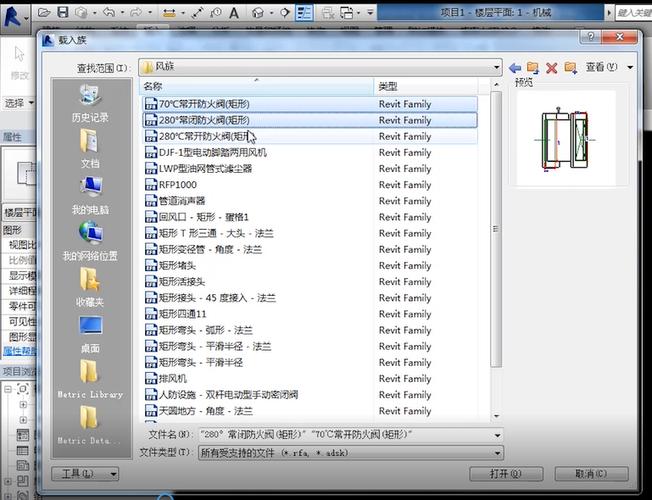
首先,让我们来了解一下Revit软件的基本要求。Revit软件对计算机系统的要求较高,建议使用高性能的计算机以确保软件的正常运行。以下是Revit软件的基本系统要求:
- 处理器:双核、2.5 GHz及以上速度
- 内存:8 GB以上
- 显卡:至少是DirectX 11兼容的显卡,具有4 GB显存
- 磁盘空间:30 GB以上可用空间
- 操作系统:64位Windows 10
一、准备工作
在开始安装Revit软件之前,您需要做一些准备工作。首先,确保您的计算机系统符合上述基本要求。其次,确保您具有管理员权限,并关闭所有杀毒软件和防火墙程序,以免对安装过程造成干扰。
此外,您还需要具备Revit软件的安装介质或安装包。您可以通过购买正版软件或从官方网站下载试用版来获取安装包。确保您从官方渠道获取软件,以避免下载到恶意软件。
二、安装Revit软件
1. 打开安装介质或安装包,运行安装程序。
2. 在安装程序中,您可以选择不同的安装选项,如选择安装语言、选择安装位置等。根据您的需要进行选择,并点击“下一步”按钮。
3. 在接下来的界面中,您需要阅读并接受软件许可协议。如果您同意协议,请点击“同意”按钮继续安装。
4. 在安装类型中,您可以选择完全安装或自定义安装。如果您是第一次安装Revit软件,建议选择完全安装,以确保您拥有所有必要的组件和功能。
5. 接下来,您需要选择安装组件。Revit软件提供了多个组件,如Revit、Revit Viewer等。根据您的需求进行选择,并点击“下一步”按钮。
6. 在安装过程中,您可以选择安装位置、创建桌面快捷方式等。根据您的需要进行选择,并点击“下一步”按钮。
7. 最后,点击“安装”按钮开始安装Revit软件。安装过程可能需要一些时间,请耐心等待直到安装完成。
三、激活Revit软件
在安装完成后,您需要激活Revit软件。根据您的软件版本和授权类型,激活方法可能会有所不同。一般来说,您可以按照以下步骤进行激活:
1. 打开Revit软件,并选择“激活”选项。
2. 在激活界面中,输入您的产品密钥。产品密钥通常会随着软件的安装介质一起提供,或者通过电子邮件发送给您。
3. 点击“下一步”按钮,系统将验证您的产品密钥,并完成激活过程。
四、使用Revit软件
一旦您成功安装和激活Revit软件,您就可以开始使用它了。Revit软件提供了丰富的功能和工具,帮助您创建、编辑和管理建筑信息模型。以下是一些常用的Revit软件功能和操作:
1. 创建建筑模型:通过Revit软件的绘图工具、构件库和参数设置,您可以轻松创建建筑模型。您可以绘制墙壁、楼板、柱子等构件,并设置它们的尺寸、材质等属性。
2. 编辑模型元素:Revit软件提供了丰富的编辑工具,帮助您对模型元素进行修改和调整。您可以使用移动、旋转、缩放等工具对构件进行基本的几何变换,也可以使用修剪、延伸、数组等工具进行复杂的编辑操作。
3. 添加标注和尺寸:Revit软件可以自动生成建筑模型的标注和尺寸,帮助您快速准确地表达设计意图。您可以添加尺寸标注、文字标注、标志等,并调整它们的样式和位置。
4. 进行参数化设计:Revit软件支持参数化设计,您可以通过定义公式、规则和约束来创建可自动调整的模型。参数化设计可以帮助您在设计过程中快速迭代,提高效率和精度。
5. 进行模型协调:Revit软件可以协调不同专业的模型,例如建筑、结构和机电模型。您可以导入其他专业的模型,并使用协调工具进行模型的对齐和冲突检测,确保模型之间的一致性和相互关联性。
总结:
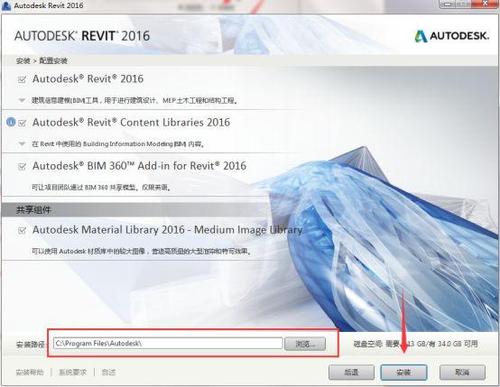
在这篇长文中,我们提供了一份详细的Revit软件安装教程,帮助您快速入门Revit并提高设计效率。从准备工作、安装软件、激活软件到使用软件,我们详细介绍了每个步骤的操作方法。希望通过本文的指导,您能够顺利安装和使用Revit软件,并在项目中发挥它的优势。为了更好地掌握Revit软件的功能和应用技巧,建议您参加相关的培训课程或自学资料。祝您在Revit软件的学习和应用中取得好成果!
BIM技术是未来的趋势,学习、了解掌握更多BIM前言技术是大势所趋,欢迎更多BIMer加入BIM中文网大家庭(http://www.wanbim.com),一起共同探讨学习BIM技术,了解BIM应用!
相关培训